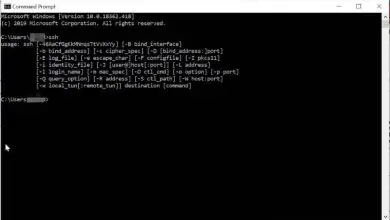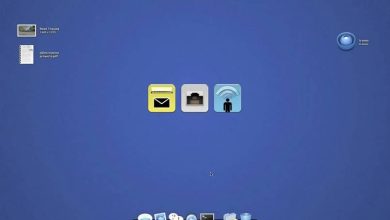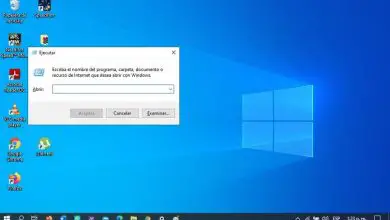Perché la casella di ricerca di Windows 10 non funziona? – Soluzione
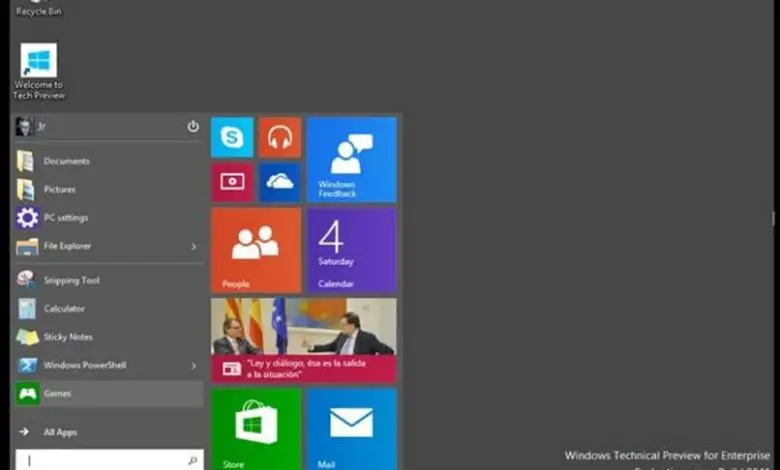
È importante avere a portata di mano il modo per correggere guasti, codici di errore ed eventuali problemi che Windows 10 potrebbe subire. E così per poter agire al momento, con la rispettiva soluzione, così come abbiamo fatto per attivare la ricerca migliorata di Windows 10.
Perché la casella di ricerca di Windows 10 non funziona?
Quando abbiamo un problema di questo tipo, la soluzione principale è riavviare il computer, ma potrebbe non funzionare comunque. Quindi possiamo riavviare la persona responsabile della gestione di cartelle e file. E quello che assicura che la casella di ricerca e il menu di avvio funzionino perfettamente. Esplora risorse di Windows.
Per eseguire questa semplice operazione, utilizzeremo le scorciatoie da tastiera per aprire il task manager. Quindi premeremo i tasti Ctrl + Maiusc + Esc, una volta visualizzata la casella sullo schermo, cercheremo il processo di Esplora risorse. Ci posizioneremo su di esso con il cursore e faremo clic con il tasto destro e sceglieremo l’opzione Riavvia.
Un altro metodo per risolvere il problema con la casella di ricerca di Windows che non funziona
Se i metodi che abbiamo fatto in precedenza non funzionano, andremo a verificare se il servizio di ricerca è in esecuzione. Quindi utilizzeremo nuovamente le scorciatoie da tastiera e premere i tasti Win + R per aprire la finestra Esegui. E in esso scriveremo il seguente comando services. msc e quindi si aprirà la finestra dei servizi di Windows.
E in questa finestra cercheremo il seguente processo del servizio di ricerca di Windows e vedremo se è in esecuzione. Se non è in esecuzione, lo selezioneremo con il mouse e faremo clic con il pulsante destro del mouse e inseriremo le proprietà. Quindi sceglieremo l’opzione del tipo di avvio e selezioneremo Automatico e infine faremo clic su Avvia.
Questo dovrebbe correggere l’errore, nel caso in cui lo strumento fosse in esecuzione, ti offriremo un’altra possibile soluzione. Ed è disattivando l’antivirus, poiché potrebbe essere in conflitto con lo strumento di ricerca di Windows. Se durante la disattivazione se la ricerca inizia a funzionare, dobbiamo trovare un modo in cui l’antivirus non interferisca con lo strumento.
Esiste un altro strumento che può impedire il funzionamento della casella di ricerca di Windows 10 e questo è l’ assistente Cortana. E possiamo provare a riavviarlo, lo faremo nel modo seguente. Torniamo nel Task Manager e in questa finestra dobbiamo cercare il processo chiamato Cortana.
![]()
Una volta individuato, lo selezioniamo con il puntatore del mouse e faremo clic con il tasto destro e sceglieremo l’opzione Fine processo. Quindi Windows si occuperà di riavviare il processo ed è molto probabile che il problema con la ricerca di Windows venga riparato e in questo modo funzionerà di nuovo correttamente.
In questo modo abbiamo terminato questo articolo che ti ha mostrato diverse soluzioni allo stesso problema che Windows 10 può presentare in uno dei suoi strumenti. E senza molte complicazioni sei stato in grado di risolvere il problema quando la casella di ricerca di Windows 10 non funziona.